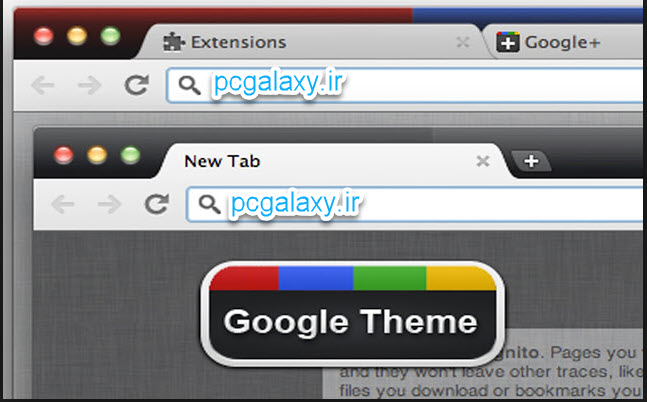در این مقاله ما کهکشان کامپیوتر pcgalaxy.ir تعمیر کامپیوتر در محل و خدمات کامپیوتر در محل در خدمت شما کاربران گرامی هستیم با مقاله آموزشی مدیریت پسوردهای ذخیره شده در گوگل کروم Google Chrome.
امروزه استفاده از مرورگر ها بسیار بسیار کاربردی شده و ما بسیاری از کار های خود را با استفاده از مرورگر ها در محیط وب انجام می دهیم . زمانی که ما از مرورگر ها استفاده می کنیم بسیاری از سایت هایی که از ما برای ورد رمز عبور درخواست می کنند را باز می کنیم و رمز های عبور خود و گاها اطلاعات شخصی و بانکی خود را در این صفحات وارد می کنیم .
فرض کنید که شما در چندین سایت سرویس دهی ایمیل و بسیاری دیگر از سایت های مختلف عضو هستید و رمز عبور خود را وارد کردید و این رمز ها در حافظه مروگر شما ذخیره شده و حال می خواهید در کامپیوتر دیگری از این سرویس ها استفاده کنید .
خب حال چه باید کرد . یعنی باید تمام رمز ها و کلیه اطلاعاتی که برای ثبت نام و ورد در سایتها داریم را همیشه همراه خود داشته باشیم ؟! تا اگر در سیستمی دیگر بخواهیم وارد سایت های مورد نظر خود بشویم از این اطلاعات استفاده کنیم ؟ ایا این کار درست و مناسب است و ایا این کار اصلا قابل انجام است ؟
خب یکی از بهترین کار ها این است که ما رمز های خود را در مروگر کروم مدیریت کنیم و یکی از بهترین روش ها برای انجام این کار این است که مرورگر کروم را با ایمیل خود سینک یا همسان سازی کنیم .
با توجه به نکات گفته شده اکنون ما کهکشان کامپیوتر pcgalaxy.ir تعمیر کامپیوتر در محل و خدمات کامپیوتر در محل بصورت تصویری و مرحله به مرحله به تشریح و آموزش مدیریت پسوردهای ذخیره شده در گوگل کروم Google Chrome می پردازیم.
مدیریت پسوردهای ذخیره شده در گوگل کروم Google Chrome

مدیریت پسوردهای ذخیره شده در گوگل کروم Google Chrome – عکس 1
گوگل کروم با یک مدیر رمز عبور دستی ساخته شده است. شما می توانید در زمان خود صرفه جویی کنید و پس از خواستن رمز را برای ورود به سیستم وارد کنید و به صورت اتوماتیک رمز را فراخوانی می کند.در اینجا نحوه مدیریت همه گذرواژه های ذخیره شده خود را در Chrome خدمت شما ارائه می کنیم
نحوه ذخیره گذرواژه در Chrome:
اولین چیزی که برای مدیریت گذرواژه های ذخیره شده خود نیاز دارید این است که مطمئن شوید که پیشنهاد برای ذخیره رمز عبور فعال است.برای بررسی این گزینه مراحل زیر را طی کنید.
1.ابتدا بر وری آواتار خود در سمت راست بالا کلیک کنید.و گزینه Password را انتخاب کنید.کهکشان کامپیوتر pcgalaxy.ir تعمیر کامپیوتر در محل و خدمات کامپیوتر در محل
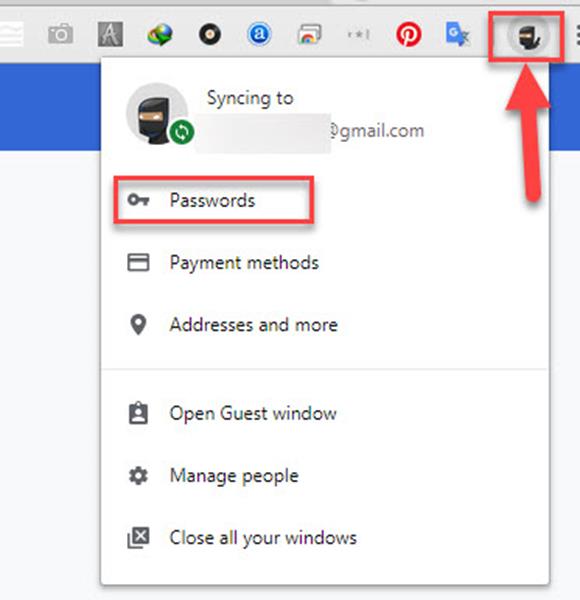
مدیریت پسوردهای ذخیره شده در گوگل کروم Google Chrome – عکس 2
2.در پنجره باز شده گزینه offer to save passwords را فعال کنید.
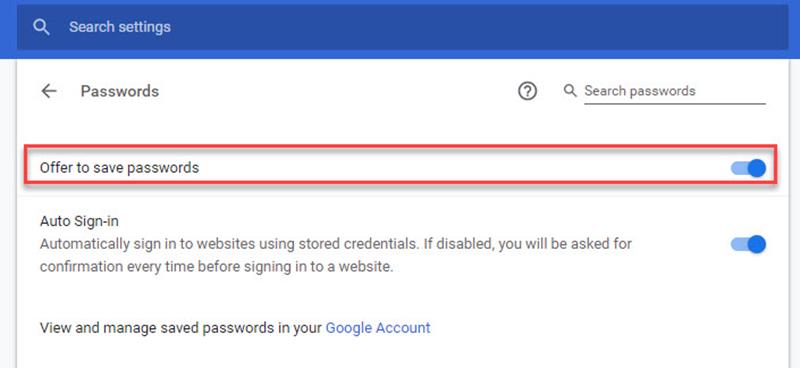
مدیریت پسوردهای ذخیره شده در گوگل کروم Google Chrome – عکس 3
اکنون به یک وبسایت نیاز دارید که به سیستم وارد شوید، اعتبار خود را پر کنید و وارد سیستم شوید. پس از ارسال فرم، Chrome از شما میخواهد رمز عبور خود را ذخیره کند. روی “Save” کلیک کنید. اگر بر روی “Never” کلیک کنید، سایت به لیست رمزهای عبور “هرگز ذخیره نشود” اضافه می شود. ما به شما نشان خواهیم داد که چگونه سایت را از لیست”هرگز ذخیره نشود” بردارید.
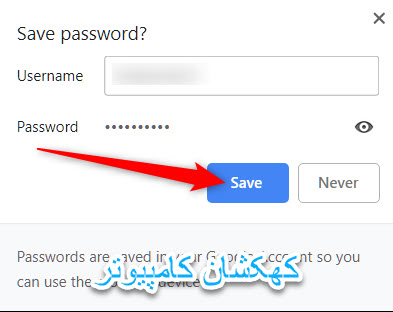
مدیریت پسوردهای ذخیره شده در گوگل کروم Google Chrome – عکس 4
با فرض اینکه گذرواژه را ذخیره کرده اید، دفعه بعد که به صفحه ورود به سایت وارد می شوید، Chrome به طور خودکار فرم ورود را پر می کند. اگر بیش از یک نام کاربری و رمز عبور برای هر سایت ذخیره شده دارید، روی فیلد کلیک کنید و اطلاعات ورود به سیستم را که می خواهید استفاده کنید را انتخاب کنید.کهکشان کامپیوتر pcgalaxy.ir تعمیر کامپیوتر در محل و خدمات کامپیوتر در محل
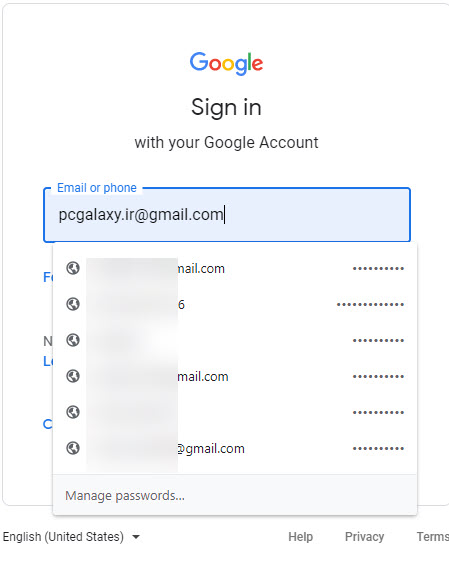
مدیریت پسوردهای ذخیره شده در گوگل کروم Google Chrome – عکس 5
مدیریت پسوردهای ذخیره شده در گوگل کروم Google Chrome
نحوه حذف یک سایت از فهرست “هرگز ذخیره نشو”
اگر به طور تصادفی بر روی «Never» کلیک کردید،در صورتی که می خواهستید رمز عبور خود را برای آن سایت ذخیره کنید در اینجا چگونگی خارج کردن سایت از لیست هرگز ذخیره نشود را خدمت شما آموزش می دهیم، و بار دیگر که وارد آن سایت می شوید،گزینه ای برای ذخیره رمز عبور خود به شما نشان داده می شود.
1.ابتدا بر روی آواتار خود در سمت راست بالا کلیک کنید.و گزینه Password را انتخاب کنید.
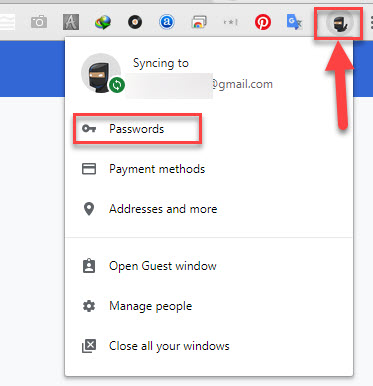
مدیریت پسوردهای ذخیره شده در گوگل کروم Google Chrome – عکس 6
آموزش تغییر رمز اکانت جیمیل (Gmail)
2.در قسمت Never save لیست سایت هایی که رمز آنها ذخیره نمی شود را مشاهده می کنید هر کدام را که می خواهید از لیست خارج کنید علامت ضربدر روبروی آن را بزنید.تا زمانی که دوباره قصد ورود به آن سایت را داشتید پیام ذخیره رمز برای شما ظاهر شود.کهکشان کامپیوتر pcgalaxy.ir تعمیر کامپیوتر در محل و خدمات کامپیوتر در محل
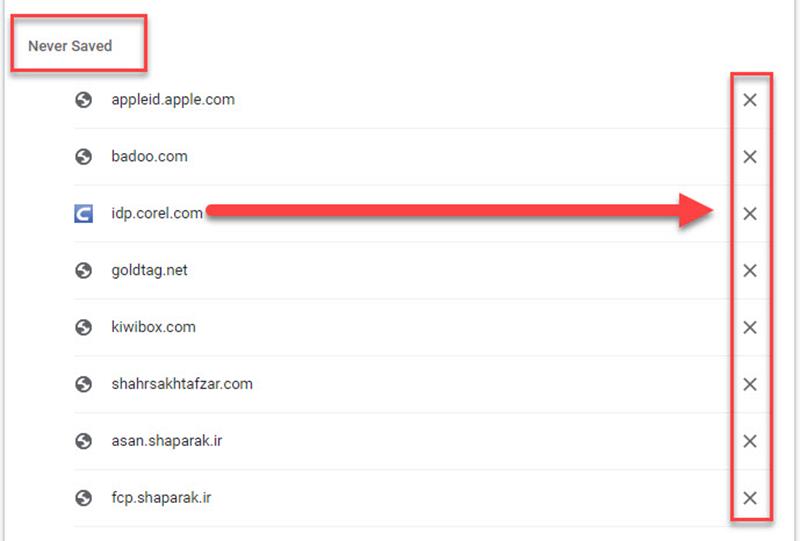
مدیریت پسوردهای ذخیره شده در گوگل کروم Google Chrome – عکس 7
مدیریت پسوردهای ذخیره شده در گوگل کروم Google Chrome
مشاهده کلمات عبور ذخیره شده:
1.ابتدا بر روی آواتار خود در سمت راست بالا کلیک کنید.و گزینه Password را انتخاب کنید.
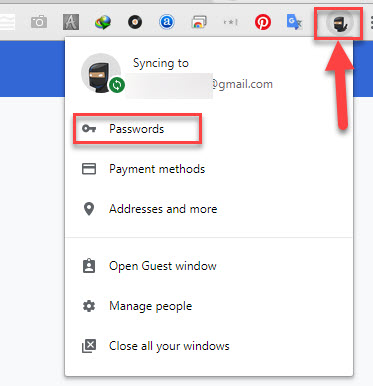
مدیریت پسوردهای ذخیره شده در گوگل کروم Google Chrome – عکس 8
2.در زیر لیست سایت هایی که رمز آن ها ذخیره شده است را مشاهده می کنید برای دیدن رمز هر یک بر روی علامت چشم در روبروی آن کلیک کنید تا رمز را مشاهده کنید.
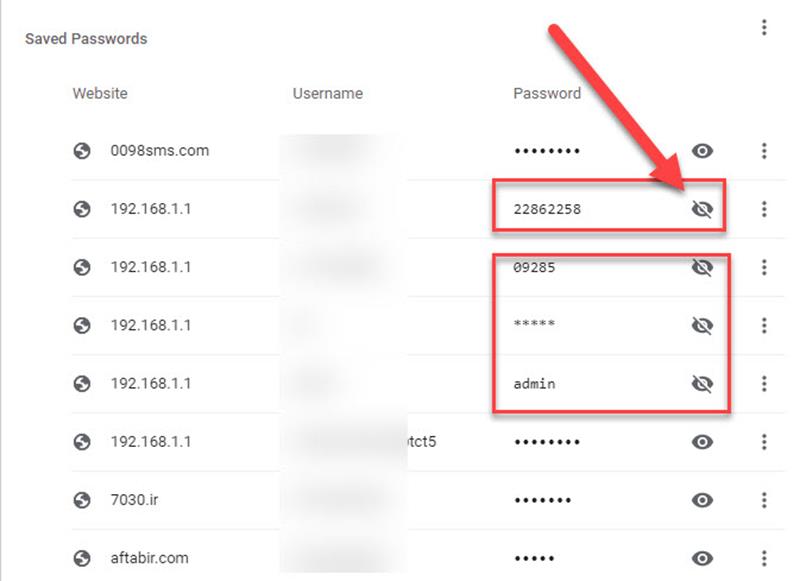
مدیریت پسوردهای ذخیره شده در گوگل کروم Google Chrome – عکس 9
نکته: اگر ویندوز شما داری رمز است، قبل از اینکه بتوانید این رمز عبور را مشاهده کنید، باید نام کاربری و رمز عبور ویندوز خود را وارد کنید.
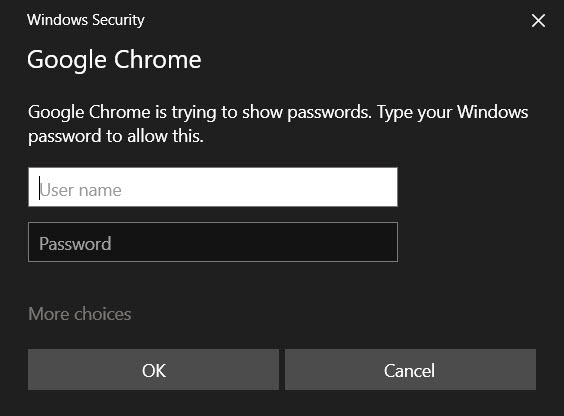
مدیریت پسوردهای ذخیره شده در گوگل کروم Google Chrome – عکس 10
مدیریت پسوردهای ذخیره شده در گوگل کروم Google Chrome
نحوه بک آپ گرفتن از گذرواژه های ذخیره شده:
اگر به هر دلیلی شما نیاز به بک آپ گرفتن از کل لیست نام کاربری و رمز عبور دارید، Chrome به شما این امکان را می دهد.
ما بک آپ گرفتن از گذرواژه ها را به دلایل امنیتی توصیه نمی کنیم زیرا پشتیبان گرفته شده در یک فایل CSV ذخیره می شود که رمزگذاری نمی شود و در هنگام باز کردن، می تواند به عنوان متن ساده خوانده شود .
1.ابتدا بر روی آواتار خود در سمت راست بالا کلیک کنید.و گزینه Password را انتخاب کنید.کهکشان کامپیوتر pcgalaxy.ir تعمیر کامپیوتر در محل و خدمات کامپیوتر در محل
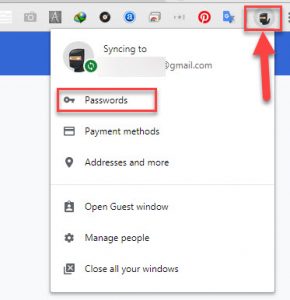
مدیریت پسوردهای ذخیره شده در گوگل کروم Google Chrome – عکس 11
2.بر روی علامت سه نقطه کلیک کنید.و گزینه Export passwords را کلیک کنید.
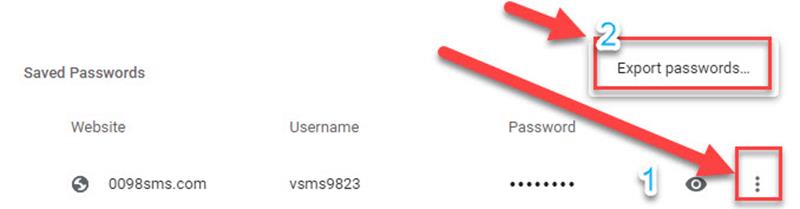
مدیریت پسوردهای ذخیره شده در گوگل کروم Google Chrome – عکس 12
3.پنجره هشدار امنیتی برا ی شما باز می شود. بر روی Export passwords کلیک کنید.
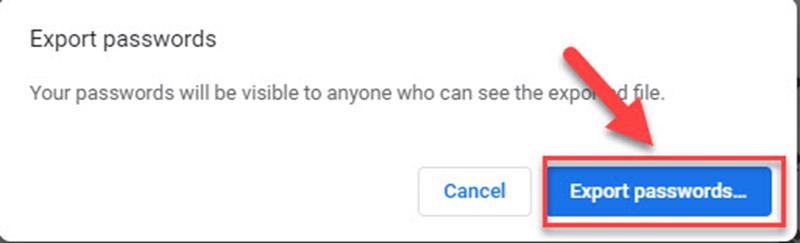
مدیریت پسوردهای ذخیره شده در گوگل کروم Google Chrome – عکس 13
4.در پنجره زیر محل ذخیره فایل بک آپ را انتخاب کنیددر قسمت File name در صورت تمایل نام فایل پشتیبان را تغییر داده و بر روی Save کلیک کنید.
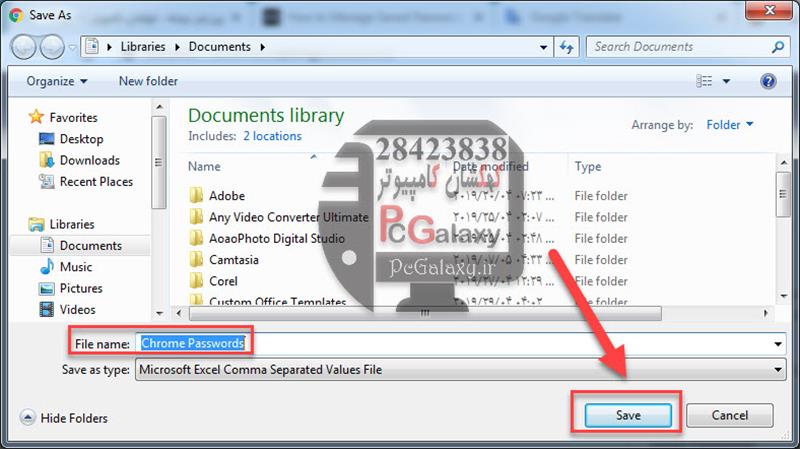
مدیریت پسوردهای ذخیره شده در گوگل کروم Google Chrome – عکس 14
مدیریت پسوردهای ذخیره شده در گوگل کروم Google Chrome
چگونه رمز عبور ذخیره شده را حذف کنیم:
اگر به طور تصادفی یک گذرواژه را ذخیره کردید، می توانید آنها را از Chrome حذف کنید.
1.ابتدا بر روی آواتار خود در سمت راست بالا کلیک کنید.و گزینه Password را انتخاب کنید.کهکشان کامپیوتر pcgalaxy.ir تعمیر کامپیوتر در محل و خدمات کامپیوتر در محل
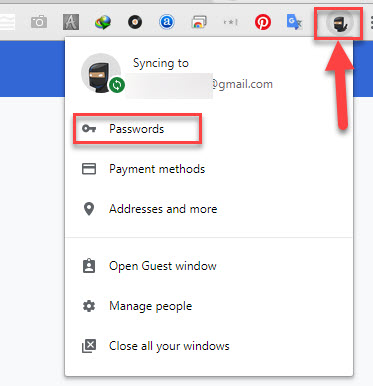
مدیریت پسوردهای ذخیره شده در گوگل کروم Google Chrome – عکس 15
ساخت ایمیل ، آموزش ساخت ایمیل Gmail و استفاده از آن
2. سپس بر روی سه نفطه در روبروی وب سایتی که قصد حذف رمز ان را دارید کلیک کنید و گزینه Remove را انتخاب کنید .
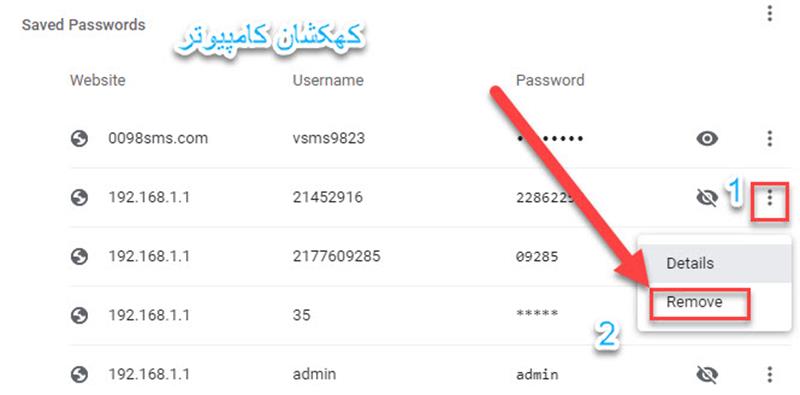
مدیریت پسوردهای ذخیره شده در گوگل کروم Google Chrome – عکس 16
نکته: رمز عبور انتخاب شده بلافاصله حذف می شود. یک پنجره به شما در مورد تغییر اطلاع می دهد و اگر شما به طور تصادفی آن را حذف کرده اید، می توانید بر روی undo کلیک کنید تا رمز عبور شما بازگردانده شود.

مدیریت پسوردهای ذخیره شده در گوگل کروم Google Chrome – عکس 17
امیدواریم مقاله آموزشی مدیریت پسوردهای ذخیره شده در گوگل کروم Google Chrome از لحاظ کاربردی برای کاربران گرامی مفید واقع شده باشد و کاربران گرامی توانسته باشند با استفاده از این آموزش تمامی رمز های عبور خود را در مروگر کروم مدیریت کنند . مدیریت رمز های کروم یک قابلیت خوب و بسیار کاربردی است .
به مرور و با بیشتر شدن حجم وبگری کاربران میزان سایت هایی که کاربران در ان عضو می شوند بسیار زیاد می شوند و میزان رمز های عبور ذخیر شده در مرور گر کروم و یا هر مروگر دیگری که کاربران از ان استفاده می کنند بسیار زیاد شده و مدیرت انها بسیار مهم و کاربردی می شود. این مقاله راه کار های بسیار مناسبی برای مدیرت پسورد ها در مروگر کروم ارائه داده است.
کاربران گرامی ماکهکشان کامپیوتر pcgalaxy.ir تعمیر کامپیوتر در محل و خدمات کامپیوتر در محل برای شما آموزش های بسیار مفید و کاربردی در بخش آموزش و زیر منو های آموزش ویدئویی و مقالات آموزشی قرار داده ایم که می توانید با رجوع به این بخش ها و بهره گیری از آموزش های موجود در آن اطلاعات بسیار مفید و کاربردی بدست اورید .
این بخش از سایت بسیار کاربردی برای کاربرانی می باشد که با کامپیوتر اشنایی دارند و نیاز به کمک های موردی دارند و یا به نحوی در پی پیدا کردن اطلاعاتی برای حل مشکلات خود هستند.
کهکشان کامپیوتر pcgalaxy.ir تعمیر کامپیوتر در محل و خدمات کامپیوتر در محل در کلیه زمینه ها اعم از تعمیرات لپ تاپ و سخت افزار های کامپیوتر و خدمات شبکه در خدمت کاربران گرامی می باشد . اگر نیاز به این سرویس ها داشتید می توانید به راحتی با مراجعه یه صفحه اصلی سایت و ثبت درخواست در اسرع وقت و سریعترین زمان مشکل خود را رفع کنید .
کهکشان کامپیوتر pcgalaxy.ir تعمیر کامپیوتر در محل و خدمات کامپیوتر در محل همیشه و در تمامی ساعات شبانه روز و حتی در روزهای تعطیل آماده یاری رساندن به کاربران گرامی می باشد.